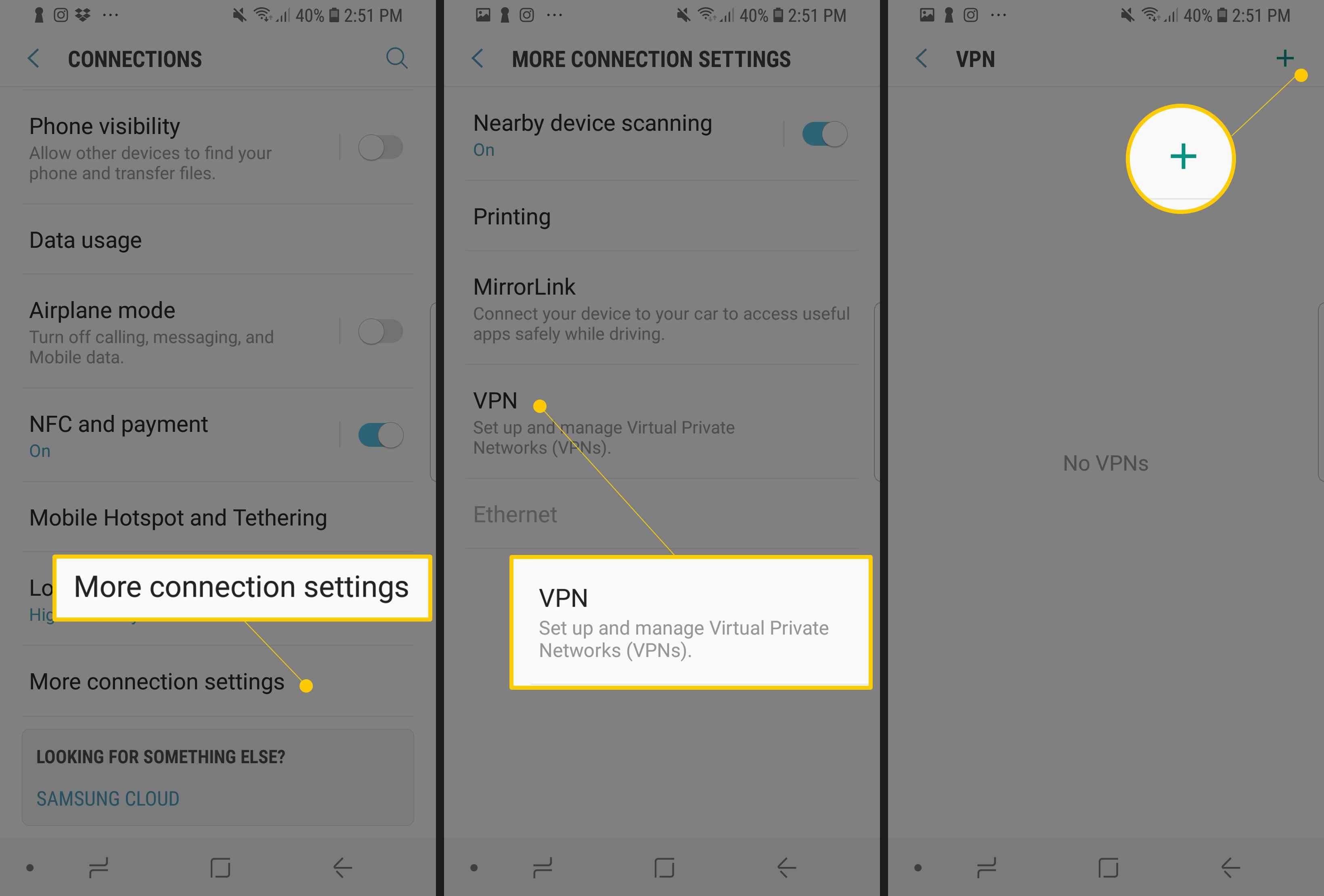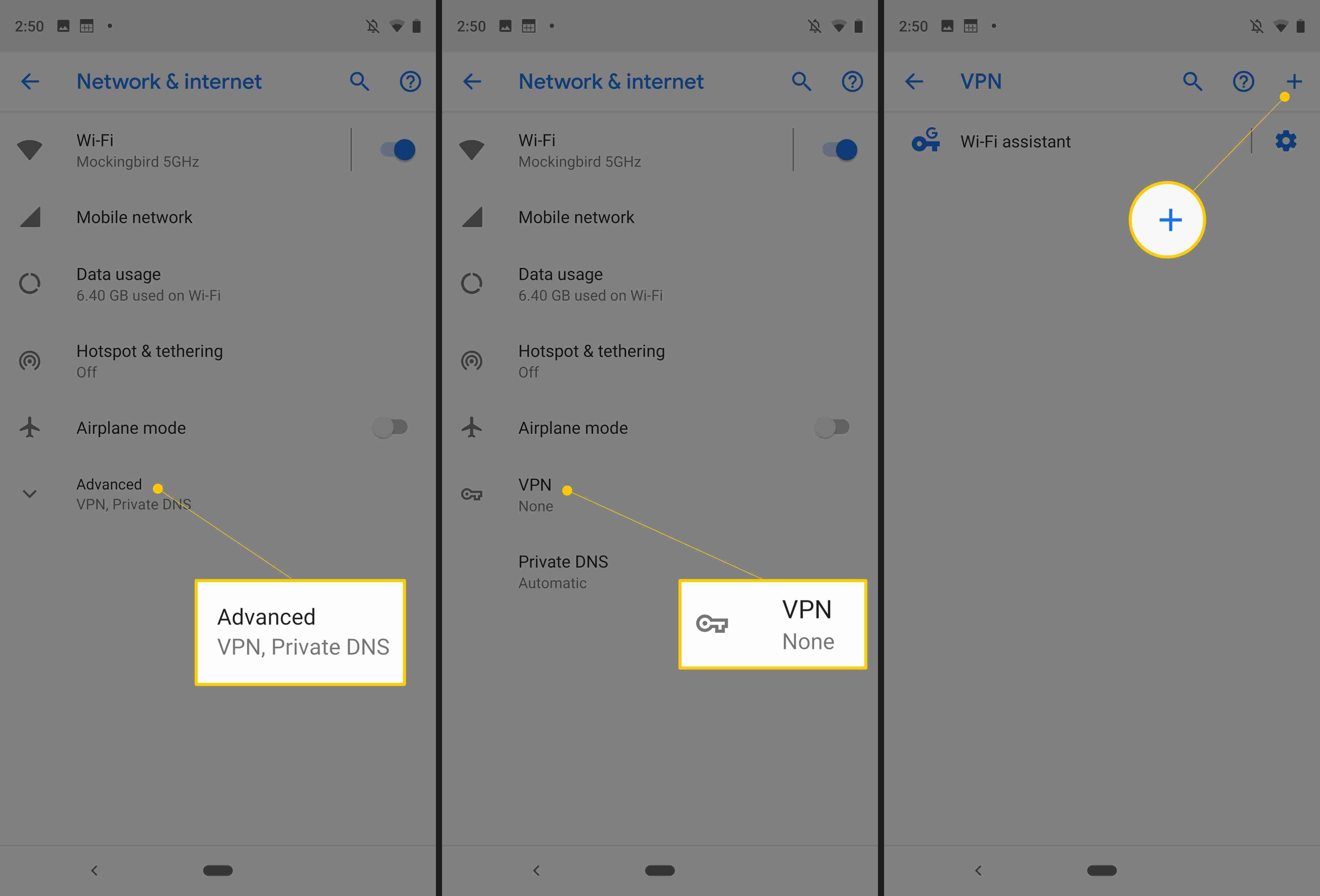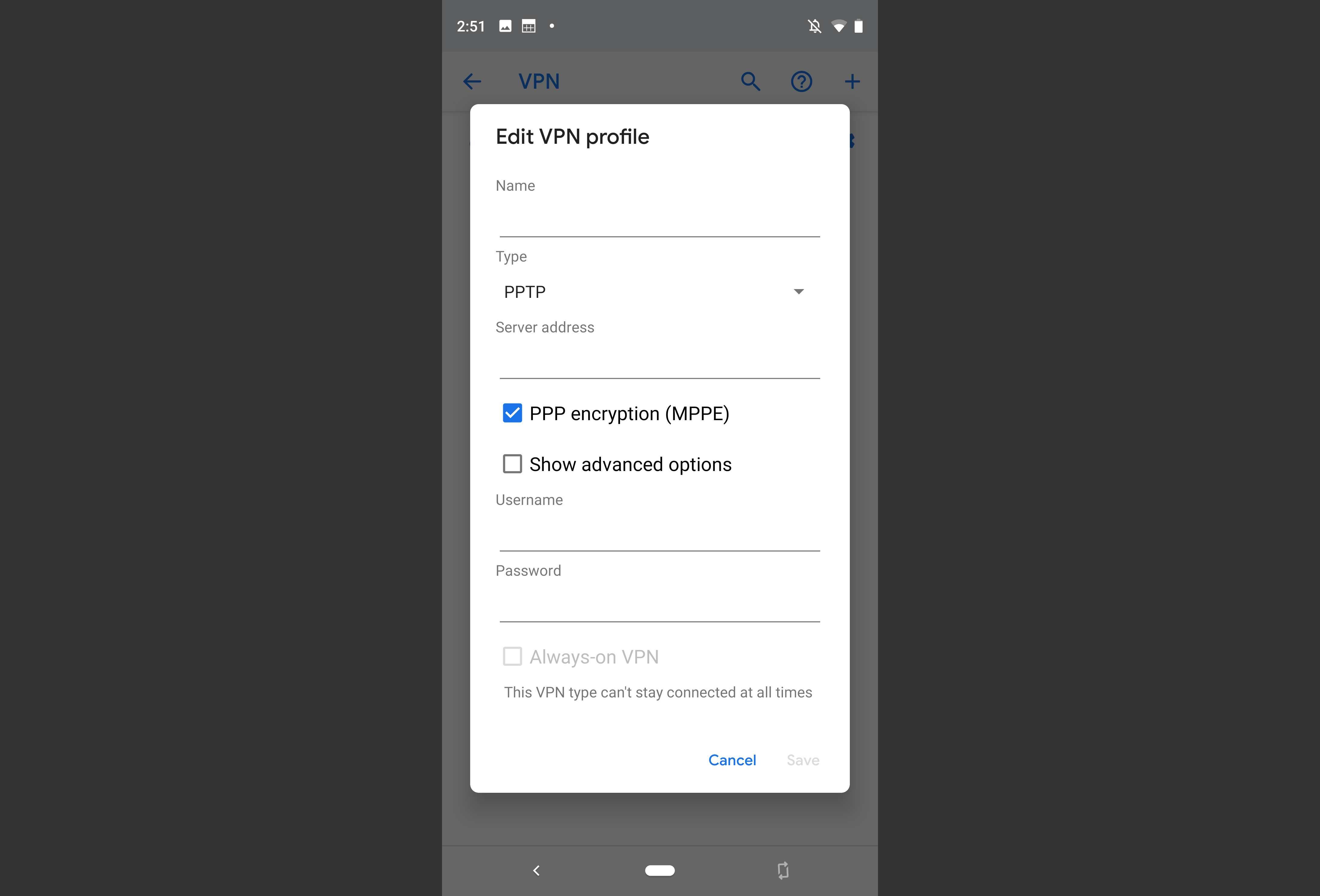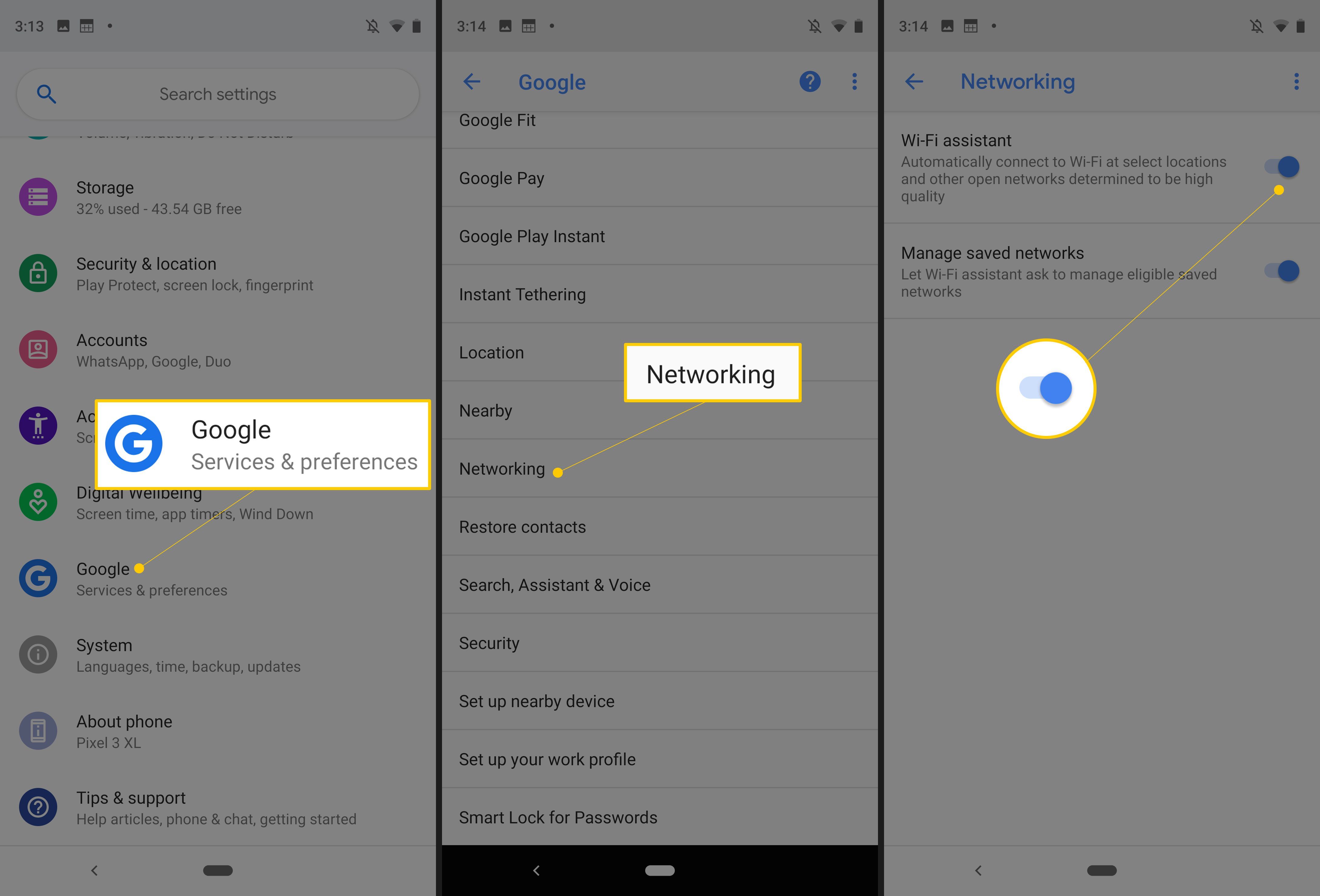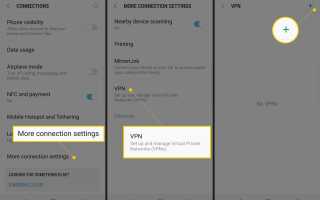Содержание
Скорее всего, вы подключили свое мобильное устройство или ноутбук к незащищенной точке доступа Wi-Fi в местной кофейне, аэропорту или другом общественном месте. Бесплатный Wi-Fi практически повсеместно распространен в большинстве городов и муниципалитетов США, но потому что эти точки доступа уязвимы для хакеров, которые могут подключиться к сети и просматривать онлайн-активность поблизости. Это не значит, что вы не должны использовать общедоступный Wi-Fi. Это большое удобство, которое может помочь вам сократить потребление данных и держать свой счет под контролем. Что вам нужно, это VPN.
Подключение к мобильной VPN
После того как вы выбрали приложение и установили его, вам нужно будет включить его во время настройки. Следуйте инструкциям в приложении, чтобы разрешить мобильный VPN. Символ VPN (ключ) будет отображаться в верхней части экрана, чтобы указать, когда вы подключены.
Ваше приложение будет предупреждать вас, когда ваше соединение не является частным, поэтому вы будете знать, когда лучше подключиться. Вы также можете подключиться к VPN без установки стороннего приложения всего за несколько простых шагов.
Приведенные ниже указания должны применяться в целом, независимо от того, кто сделал ваш телефон на Android: Samsung, Google, Huawei, Xiaomi и т. Д. В приведенных ниже инструкциях используются стандартные Android и Samsung под управлением ОС Android.
Добавление VPN на ваш стандартный телефон Android
В Google Pixel 3 запустите настройки, затем нажмите сеть интернет, тогда продвинутый, тогда VPN.

На Samsung Galaxy S9 нажмите связи, тогда Дополнительные настройки подключения, тогда VPN.

На некоторых телефонах вы можете увидеть здесь два варианта: Basic VPN и Advanced IPsec VPN. Первый вариант — это когда вы можете управлять сторонними приложениями и подключаться к VPN-сетям. Последний вариант также позволяет подключаться к VPN вручную и добавляет несколько дополнительных настроек.
На экране VPN для любого телефона нажмите Кнопка плюс в правом верхнем углу экрана.
Затем дайте имя VPN-соединению.
Затем выберите тип соединение VPN использует.
Затем введите VPN адрес сервера.

Вы можете добавить столько VPN-соединений, сколько хотите, и легко переключаться между ними.
Если у вас есть устройство Nexus под управлением Android 5.1 или выше или одно из устройств Google Pixel, вы можете получить доступ к встроенному VPN, называемому Wi-Fi Assistant. Вы можете найти его в приложении «Настройки»: нажмите Google, тогда сетей. включить Wi-Fi Assistant Вот. Вы также можете включить или отключить настройку под названием Manage Saved Networks, Это означает, что ваше устройство будет автоматически подключаться к сетям, которые вы использовали ранее.

Использование VPN может показаться излишним, но вы никогда не знаете, кто может воспользоваться преимуществами широкого использования бесплатного Wi-Fi.
Что такое VPN, и почему вы должны его использовать?
VPN означает виртуальную частную сеть и создает безопасное зашифрованное соединение, чтобы никто другой, включая потенциальных хакеров, не мог видеть, что вы делаете. Возможно, вы использовали VPN-клиент, прежде чем удаленно подключаться к корпоративной интрасети или системе управления контентом (CMS).
Если вы часто подключаетесь к общедоступным сетям Wi-Fi, вам следует установить мобильный VPN на своем смартфоне. Это также хорошая идея, чтобы рассмотреть зашифрованные приложения для защиты вашей конфиденциальности. VPN используют процесс, называемый туннелированием, чтобы предоставить вам частное соединение на устройстве, подключенном к Интернету.
Хакер, подключенный к той же общедоступной точке доступа Wi-Fi, может просматривать ваши действия с помощью сложных инструментов. Были случаи, когда хакеры создавали фальшивые сети, часто с похожим названием, например «coffeeshopguest» вместо «coffeeshopnetwork». Если вы подключитесь к фальшивому, хакер может украсть ваши пароли и номер счета и вывести средства с вашего банковского счета.
Использование мобильного VPN также может блокировать рекламные трекеры, которые в основном раздражают, но нарушают вашу конфиденциальность. Вы, вероятно, заметили рекламу продуктов, которые вы недавно просматривали или покупали, следуя за вами по всему Интернету. Это более чем немного тревожно.
Лучшие VPN-приложения
Существует множество бесплатных VPN-сервисов, но даже платные приложения не слишком дороги. Avira Phantom VPN с высоким рейтингом от AVIRA и NordVPN от NordVPN шифруют ваше соединение и местоположение, чтобы другие не могли перехватить или украсть вашу информацию. Эти Android VPN предоставляют дополнительные преимущества: возможность менять свое местоположение, чтобы вы могли смотреть телепередачи или спортивные мероприятия, недоступные в вашем регионе. В зависимости от того, где вы находитесь, это поведение может быть незаконным; проверьте местные законы.
Avira Phantom VPN имеет бесплатную опцию, которая дает вам до 500 МБ данных в месяц. Вы можете создать учетную запись в компании, чтобы получать 1 ГБ данных каждый месяц. Если этого недостаточно, есть план за 10 долларов в месяц, который предлагает неограниченные данные.
У NordVPN нет бесплатного плана, но все его платные опции включают неограниченное количество данных. Чем дольше ваше обязательство, тем ниже ежемесячная цена. Вы можете заплатить $ 11,95 за один месяц, если хотите попробовать эту услугу. Тогда вы можете выбрать 7 долларов в месяц в течение шести месяцев или 5,75 долларов в месяц в течение одного года (цены 2018 года). Обратите внимание, что NordVPN предлагает 30-дневную гарантию возврата денег, но это относится только к настольным VPN.
Точно названная VPN-служба Private Internet Access позволяет одновременно защищать до пяти устройств, включая настольные и мобильные устройства. Это даже позволяет вам оплатить свой счет анонимно. Доступны три варианта: 6,95 долл. США в месяц, 5,99 долл. США в месяц, если вы предоставляете шесть месяцев, и 3,33 долл. США в месяц для годового плана (цены на 2018 год).